Coupes de cheveux très courtes: 150 images et idées

Découvrez les plus belles coupes de cheveux courtes qui vous inspireront, avec des conseils pour les choisir. Beaucoup d
- Peut regarder une énorme quantité de vidéos mises à jour quotidiennement
- Regarder à la télévision avec une haute résolution, des couleurs vives et un son de qualité ajoutera à l'attrait de la vidéo.
Étape 1 : Appuyez sur la touche SMART de la télécommande pour accéder à l'interface principale du système d'exploitation NetCast. Ensuite, cliquez sur l'icône de l'application YouTube à l'écran.


Étape 2 : L'interface YouTube apparaît, vous pouvez utiliser les fonctionnalités de l'application sur le téléviseur.
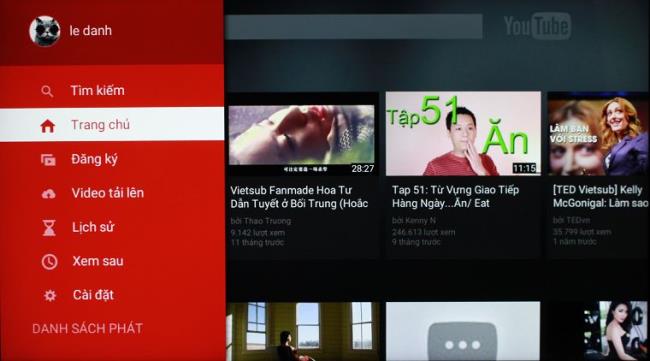
Par exemple, dans la liste des vidéos recommandées, vous pouvez appuyer sur sélectionner et lire n'importe quelle vidéo sur le téléviseur. Ou vous pouvez exploiter plus en détail les fonctionnalités du téléviseur selon les instructions ci-dessous:
+ Comment rechercher des vidéos:
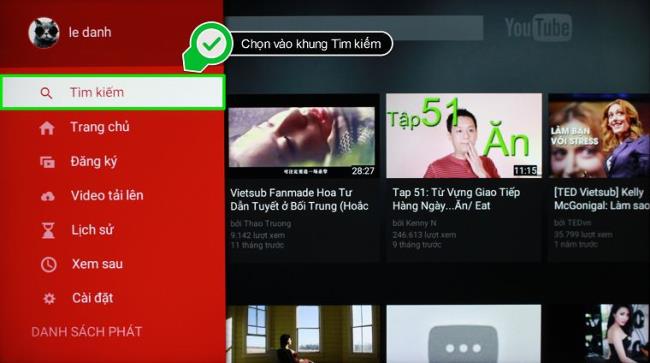
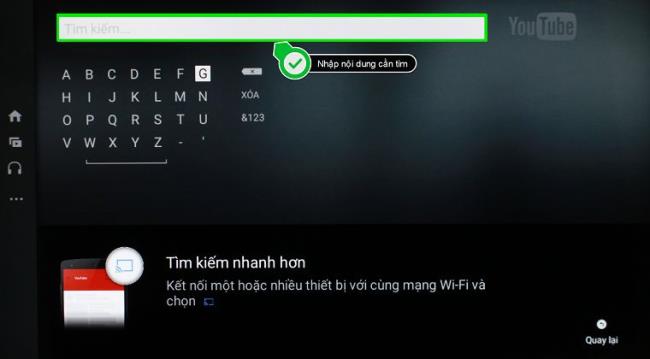
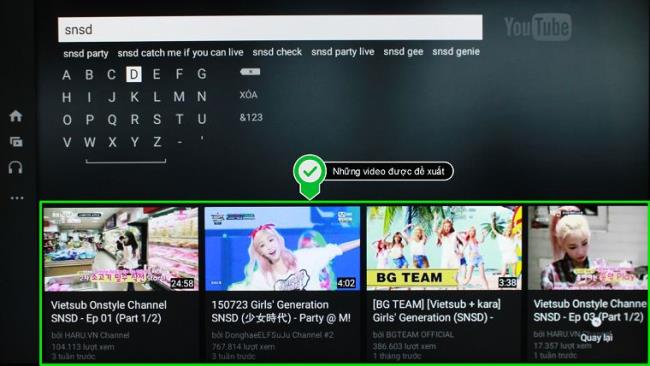
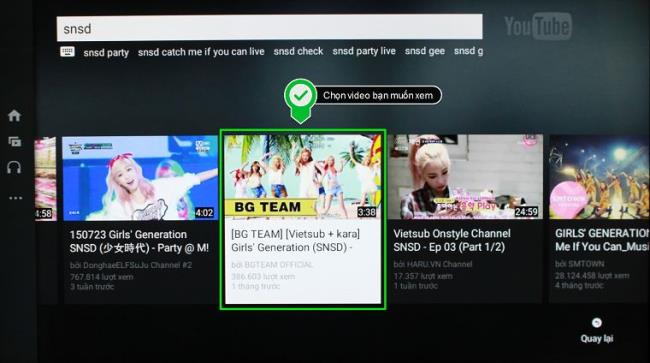

+ Comment associer des appareils: aidez à partager des vidéos YouTube depuis des appareils mobiles vers un téléviseur à la télévision pour profiter de vidéos sur un écran plus grand pour des vidéos plus attrayantes et attrayantes. Pour utiliser cette fonctionnalité, accédez aux paramètres de l'application, puis sélectionnez APPAIRAGE DE L'APPAREIL
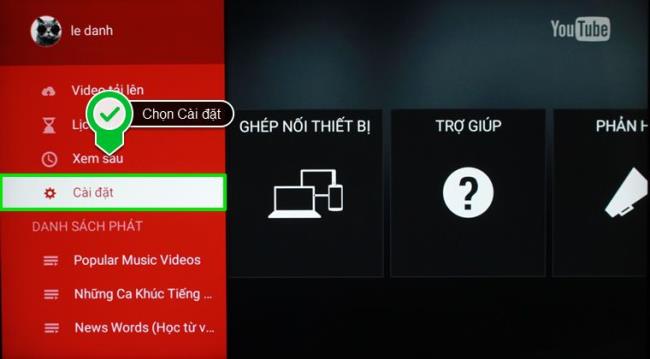
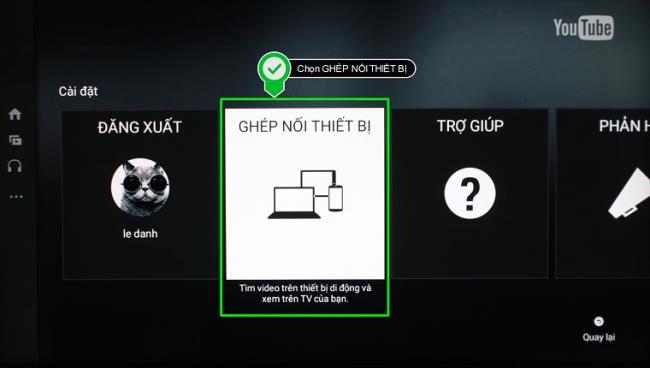
Après avoir sélectionné PAIRING DEVICE, le téléviseur affichera une instruction spécifique expliquant comment procéder. Vous pouvez choisir de connecter l'appareil (ordinateur portable, téléphone, tablette) au téléviseur par wifi ou en vous rendant sur youtube.com/pair et en entrant le code que vous voyez sur le téléviseur.
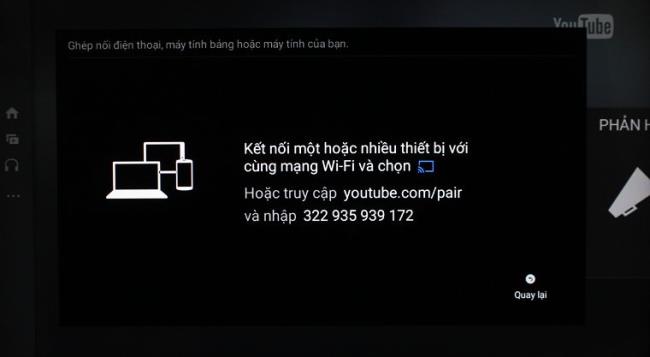
Pour plus de détails sur les étapes de connexion / partage de vidéo entre les appareils, vous pouvez voir les instructions ci-dessous:
En savoir plus:
+ Améliorations de YouTube: aidera les problèmes de serveur de rapport TV lorsqu'une erreur se produit, aide à améliorer les mises à jour, corrige les bogues pour aider les applications à mieux fonctionner
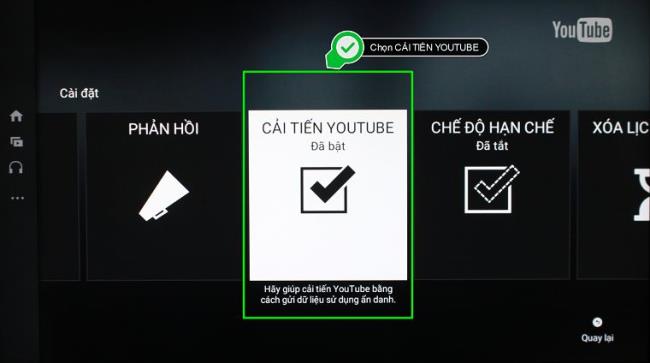
Comment activer le mode restreint: un paramètre prédéfini pour vous aider à éliminer le contenu potentiellement répréhensible que vous ne voulez pas voir ou que vous ne voulez pas que les gens trouvent accidentellement en profitant de YouTube. Pour activer le mode restreint, allez dans les paramètres de l'application, puis sélectionnez dans MODE RESTRICTED
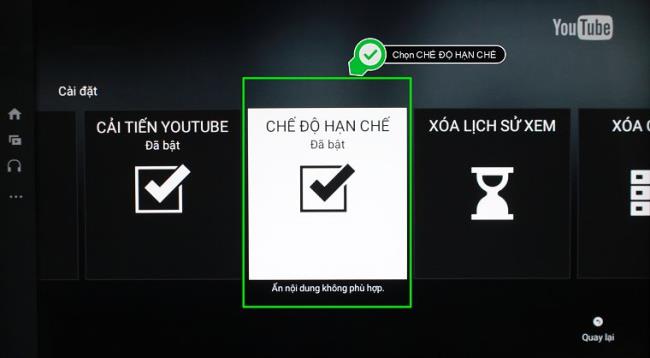
+ Comment supprimer l'historique des vidéos regardées : Pour assurer la confidentialité des utilisateurs, Youtube vous permet de supprimer l'historique des vidéos regardées. Il vous suffit d'aller dans Paramètres et de sélectionner EFFACER VIEW HISTORY.
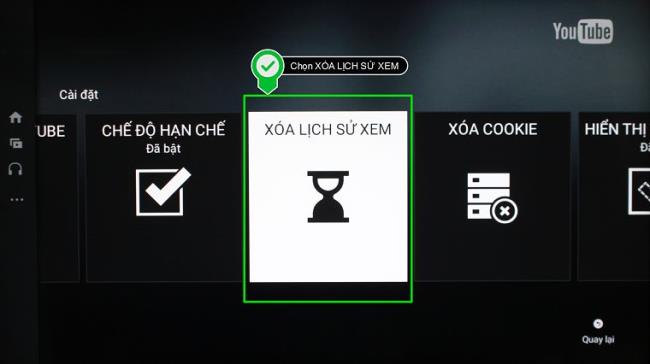
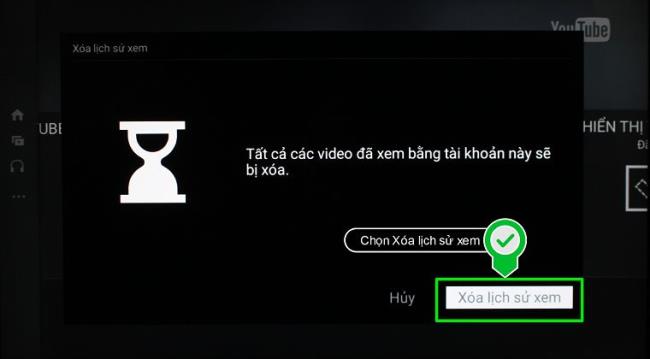
+ Supprimer les cookies : Youtube utilise des cookies pour suivre l'historique de visionnage vidéo des utilisateurs, déterminant ainsi les besoins et les préférences de chaque personne, faisant ainsi les recommandations vidéo les plus raisonnables pour les téléspectateurs. Si vous n'utilisez pas le téléviseur seul et que vous souhaitez protéger votre vie privée ou simplement alléger votre appareil, vous pouvez utiliser cette fonction de suppression des cookies.
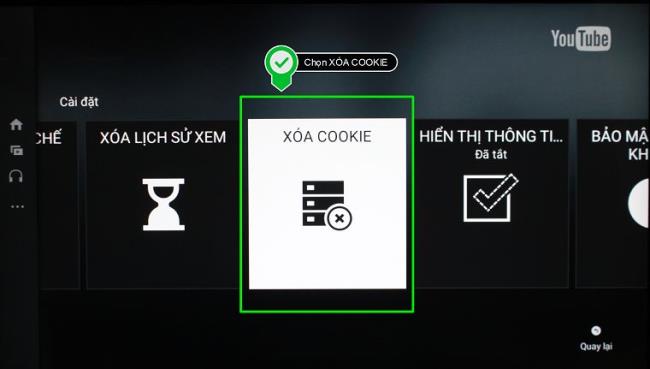
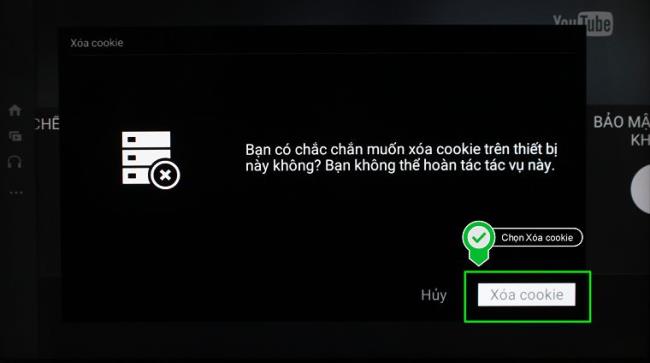
+ Confidentialité et conditions: ici des informations sur l'application, la politique de confidentialité ... apparaîtront.

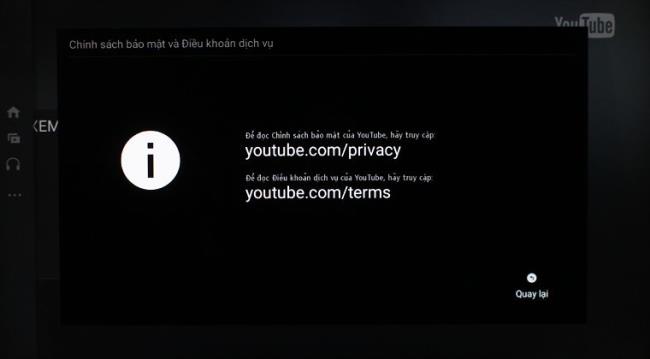
Remarque: pour utiliser Youtube, votre téléviseur doit être connecté au réseau
En savoir plus:
Ci-dessus, comment utiliser l'application Youtube sur le système d'exploitation LG Smart TV NetCast, je vous souhaite du succès!
Découvrez les plus belles coupes de cheveux courtes qui vous inspireront, avec des conseils pour les choisir. Beaucoup d
La comparaison entre les machines à laver à entraînement direct et indirect. Découvrez les avantages et inconvénients de chaque type pour bien choisir votre appareil.
Si vous n'avez plus besoin d'utiliser Galaxy AI sur votre téléphone Samsung, vous pouvez le désactiver avec une opération très simple. Voici les instructions pour désactiver Galaxy AI sur les téléphones Samsung.
Si vous n'avez pas besoin d'utiliser de personnage IA sur Instagram, vous pouvez également le supprimer rapidement. Voici un guide pour supprimer les personnages IA sur Instagram.
The delta symbol in Excel, also known as the triangle symbol in Excel, is used a lot in statistical data tables, expressing increasing or decreasing numbers, or any data according to the users wishes.
Les utilisateurs peuvent également personnaliser la désactivation de la mémoire ChatGPT quand ils le souhaitent, sur les versions mobiles et informatiques. Voici les instructions pour désactiver le stockage ChatGPT.
Par défaut, Windows Update recherche automatiquement les mises à jour et vous pouvez également voir quand la dernière mise à jour a eu lieu. Voici les instructions pour savoir quand Windows a été mis à jour pour la dernière fois.
Fondamentalement, l’opération de suppression de l’eSIM sur iPhone est également simple à suivre pour nous. Voici les instructions pour supprimer l'eSIM sur iPhone.
En plus d'enregistrer des Live Photos sous forme de vidéos sur iPhone, les utilisateurs peuvent convertir des Live Photos en Boomerang sur iPhone très simplement.
De nombreuses applications activent automatiquement SharePlay lorsque vous utilisez FaceTime, ce qui peut vous amener à appuyer accidentellement sur le mauvais bouton et à ruiner l'appel vidéo que vous passez.
Lorsque vous activez « Cliquer pour faire », la fonctionnalité fonctionne et comprend le texte ou l'image sur lequel vous cliquez, puis émet des jugements pour fournir des actions contextuelles pertinentes.
L'activation du rétroéclairage du clavier fera briller le clavier, ce qui est utile lorsque vous travaillez dans des conditions de faible luminosité ou pour rendre votre coin de jeu plus cool. Vous avez le choix entre 4 façons d'allumer les lumières du clavier de votre ordinateur portable ci-dessous.
Il existe de nombreuses façons d'entrer en mode sans échec sur Windows 10, au cas où vous ne parviendriez pas à accéder à Windows et à y accéder. Pour entrer en mode sans échec Windows 10 au démarrage de votre ordinateur, veuillez vous référer à l'article ci-dessous de WebTech360.
Grok AI a désormais étendu son générateur de photos AI pour transformer des photos personnelles en de nouveaux styles, comme la création de photos de style Studio Ghibli avec des films d'animation célèbres.
Google One AI Premium propose un essai gratuit d'un mois pour que les utilisateurs puissent s'inscrire et découvrir de nombreuses fonctionnalités améliorées telles que l'assistant Gemini Advanced.
À partir d'iOS 18.4, Apple permet aux utilisateurs de décider d'afficher ou non les recherches récentes dans Safari.
Windows 11 has integrated the Clipchamp video editor on Snipping Tool so that users can edit videos as they want, without having to use other applications.















